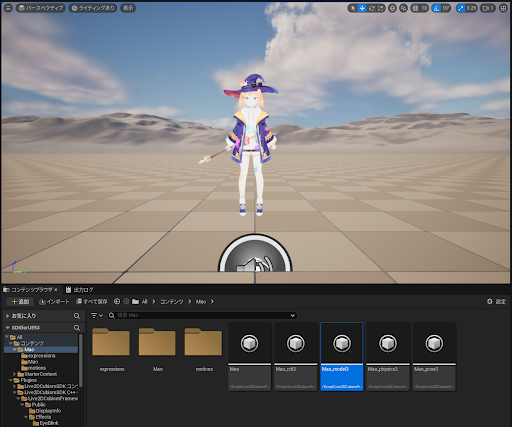将SDK导入到项目中
最終更新: 2024年9月5日
本教程介绍如何将从Cubism Editor输出的嵌入模型文件导入Unreal Engine项目并在视图端口中显示模型。
前提
要使用Cubism SDK for Unreal Engine,您需要安装Unreal Engine 5.3系列和Cubism SDK for Unreal Engine。
关于安装Unreal Engine的信息,请参考此处。
您可以从此处下载Cubism SDK for Unreal Engine。
Cubism SDK for Unreal Engine作为 Unreal Engine插件进行分发。
有关插件的机制,请浏览Unreal Engine的官方文档。
在SDK中使用Live2D模型时,您需要将它们输出为嵌入模型,而不是编辑用.cmo3或.can3。
参考“嵌入数据”了解如何输出嵌入模型。
输出的数据是包含.moc3文件、.model3.json文件和纹理的文件夹。
请将这些放在一个文件夹中。
将插件追加到项目文件中
下面假设您已经创建了一个名为CubismSDKForUE的UE项目。
创建项目时,建议您在生成项目时的设置中选择C++。
创建的项目目录大致如下图所示,所以在根目录下创建一个Plugins文件夹,并将插件置入其下。
CubismSDKForUE
├── Binaries
├── Config
├── Content
│ └── ...
├── Plugins <- ディレクトリを追加
│ └── CubismUnrealEngineComponents <- プラグインをここに配置する
│ └── ...
├── Source
└── CubismSDKForUE.uproject使用文本Editor等打开CubismSDKForUE.uproject文件,在Plugins属性中追加Live2DCubismSDK,并将Enabled设置为true。
追加后,覆盖保存文件。
{
"FileVersion": 3,
"EngineAssociation": "5.2",
"Category": "",
"Description": "",
"Modules": [
{
"Name": "CubismSDKForUE",
"Type": "Runtime",
"LoadingPhase": "Default"
}
],
"Plugins": [
{
"Name": "ModelingToolsEditorMode",
"Enabled": true,
"TargetAllowList": [
"Editor"
]
},
{
"Name": "Live2DCubismSDK",
"Enabled": true
}
]
}
然后双击保存的.uproject文件并开启项目,构建完成后,SDK导入就完成了。
将模型载入到项目中
将从Cubism Editor输出的整套嵌入模型数据按文件夹拖放到Unreal Editor的内容浏览器中。
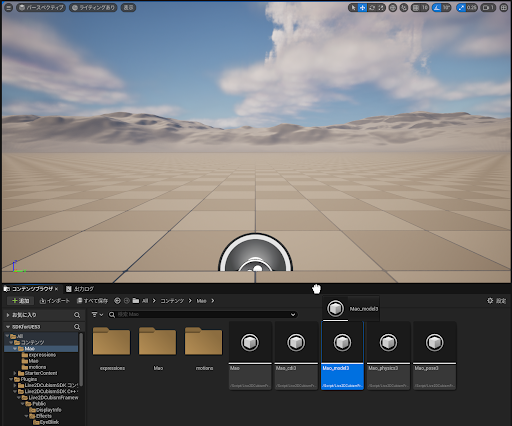
载入成功后,所有嵌入模型文件都转变为Unreal Engine的资源文件uasset。
您可以通过双击各资源来确认Unreal Editor中的内容。
如果将转变后的资源中与model3.json对应的CubismModelJson资源拖放到Unreal Editor的视图端口中,则会生成CubismModel Actor。